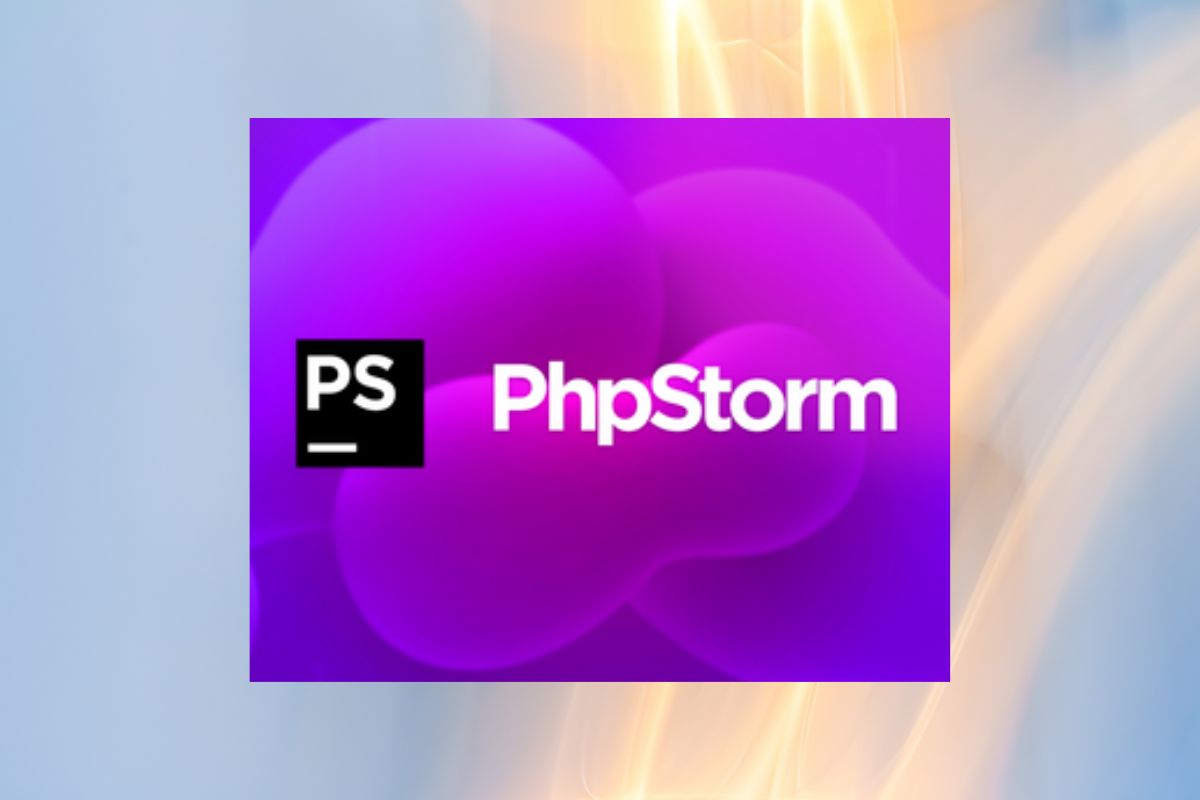
O PhpStorm é uma ferramenta poderosa para desenvolver aplicativos PHP, e sua interface amigável torna o desenvolvimento mais eficiente. Aqui estão as etapas básicas para começar a usar o PhpStorm:
-
Instalação do PhpStorm:
Primeiro, faça o download e instale o PhpStorm no seu sistema operacional. Siga as instruções do instalador para configurar o ambiente de desenvolvimento.
-
Criar ou Importar um Projeto:
Após a instalação, inicie o PhpStorm.
Você pode criar um novo projeto ou importar um projeto existente. Para criar um novo projeto, vá em “File” (Arquivo) > “New Project” (Novo Projeto). Para importar um projeto existente, escolha “File” > “Open” (Abrir) e navegue até o diretório do projeto.
-
Configurar as Preferências:
No menu “File” (Arquivo), você pode acessar “Settings” (Configurações) ou “Preferences” (Preferências) (dependendo do sistema operacional) para personalizar as configurações do PhpStorm de acordo com suas preferências.
-
Configurar o Interpretador PHP:
Antes de começar a codificar, é importante configurar o interpretador PHP. Vá para “Settings/Preferences” > “Languages & Frameworks” (Idiomas e Estruturas) > “PHP” e configure o interpretador PHP que você deseja usar.
-
Escrever Código:
Crie ou edite seus arquivos PHP e outros arquivos relacionados ao projeto. O PhpStorm fornece realce de sintaxe, autocompletar e outras ajudas para tornar a codificação mais eficiente.
-
Depuração:
O PhpStorm oferece ferramentas de depuração poderosas. Você pode definir pontos de interrupção, inspecionar variáveis e seguir a execução do código linha por linha. Use a janela “Run” (Executar) ou “Debug” (Depurar) para iniciar a depuração.
-
Controle de Versão:
Se você estiver usando controle de versão (por exemplo, Git), o PhpStorm tem integração nativa. Você pode clonar repositórios, criar commits, e realizar outras operações diretamente na interface.
-
Testes e Profiling:
O PhpStorm oferece suporte para testes unitários e profiling para otimização de código. Configure e execute testes diretamente da IDE.
-
Implantação:
Configure as configurações de implantação para transferir seu projeto para servidores remotos, como FTP, SFTP ou outros protocolos. Isso facilita a publicação do seu aplicativo.
-
Plugins e Extensões:
Explore a vasta biblioteca de plugins e extensões do PhpStorm para personalizar a IDE de acordo com suas necessidades específicas.
-
Aprender e Explorar:
O PhpStorm é uma ferramenta poderosa com muitos recursos. À medida que você se torna mais familiar com a IDE, você pode explorar recursos adicionais e aprofundar seus conhecimentos.
Lembre-se de que o PhpStorm é uma ferramenta flexível e pode ser personalizada de acordo com suas preferências. Para obter ajuda específica sobre como realizar tarefas ou resolver problemas, você pode consultar a documentação oficial do PhpStorm ou buscar recursos online, como tutoriais em vídeo e fóruns da comunidade.
PHPStorm versus VS Code qual é melhor
PHPStorm e Visual Studio Code (VS Code) são ambos populares editores de código/IDEs usados por desenvolvedores, mas eles servem para propósitos diferentes e têm algumas diferenças. Mas sua escolha entre os dois deve depender de suas necessidades específicas e preferências.
PHPStorm:
- Propósito: PHPStorm é um ambiente de desenvolvimento integrado (IDE) completo, projetado principalmente para o desenvolvimento em PHP. Ele oferece uma ampla gama de recursos adaptados aos desenvolvedores de PHP, porém, incluindo análise de código, refatoração e integração profunda com ferramentas e frameworks de PHP.
- Rico em recursos: PHPStorm possui uma infinidade de recursos que atendem aos desenvolvedores de PHP, como preenchimento inteligente de código, depuração, testes e ferramentas de banco de dados. Mas, ele também oferece suporte para HTML, CSS, JavaScript e outras tecnologias da web.
- Custo: PHPStorm é um IDE pago com um modelo de preços baseado em assinatura. Embora ofereça um teste gratuito de 30 dias, mas,você precisará adquirir uma licença para uso contínuo.
- Desempenho: É conhecido por seu desempenho e estabilidade, especialmente ao trabalhar em projetos PHP maiores.
VS Code:
- Propósito: Visual Studio Code (VS Code) é um editor de código leve, altamente personalizável e versátil que pode ser usado para várias linguagens de programação e estruturas, não apenas para PHP. Não é uma IDE especificamente projetada para PHP, mas pode ser estendida por meio de extensões.
- Comunidade e Extensões: O VS Code possui uma comunidade massiva e uma ampla biblioteca de extensões disponíveis por meio do Marketplace do Visual Studio Code. Você pode encontrar extensões para o desenvolvimento em PHP, tornando-o assim, adequado para projetos PHP com alguma configuração.
- Custo: O VS Code é de código aberto e gratuito para uso. É amplamente adotado na comunidade de desenvolvedores.
- Customização: O VS Code é conhecido por sua flexibilidade e opções de personalização. Você pode adaptá-lo às suas necessidades específicas instalando extensões e configurando configurações.
Qual escolher deles escolher para programar
Se você trabalha principalmente com PHP e precisa de um ambiente de desenvolvimento PHP poderoso, com recursos abrangentes, então, o PHPStorm é uma escolha sólida.
Se você trabalha com várias linguagens ou prefere um editor de código leve, altamente personalizável e gratuito, assim, o VS Code é uma excelente opção.
Você pode configurar o VS Code para o desenvolvimento em PHP, instalando extensões relacionadas ao PHP, tornando-o uma escolha versátil.
Sua escolha depende do seu fluxo de trabalho específico, orçamento e se deseja um ambiente focado no PHP dedicado (PHPStorm) e por isso é um editor de código de propósito geral mais flexível do que o VS Code.
Ambos são excelentes ferramentas, portanto, considere suas necessidades e preferências ao tomar uma decisão.

